Klassische Anzeigeeinstellungen im Windows 10-Desktop-Kontextmenü hinzufügen
In Windows 10 wurde das klassische Kontextmenü der Anzeigeoptionen durch die neue Metro-App namens "Einstellungen" ersetzt. Die App Einstellungen öffnet sich, wenn Sie im Kontextmenü des Desktops auf den Punkt "Anzeigeeinstellungen" klicken. Es ist möglich, das klassische Applet Anzeigeeinstellungen im Desktop-Kontextmenü zurückzubekommen. Wenn Sie es mehr mögen als die Einstellungen-App, folgen Sie den Anweisungen in diesem Artikel.
Zu klassische Anzeigeeinstellungen zum Desktop-Kontextmenü von Windows 10 hinzufügen, müssen Sie Folgendes tun.
Verwenden Sie die Freeware-App Personalisierungsfeld für Windows 10.
- Personalisierungsfenster für Windows 10 herunterladen. Seit Version 1.1.0.1 unterstützt es das Hinzufügen des klassischen Anzeige-Kontextmenüelements für den Desktop in Windows 10.
- Führen Sie die Anwendung aus und klicken Sie auf den Link Optionen.
- Klicken Sie in den Anwendungseinstellungen auf die Schaltfläche "In Desktop-Kontextmenü integrieren".

Bestätigen Sie die UAC-Eingabeaufforderung.
Das ist es. Wenn Sie nun auf den Punkt "Anzeigeeinstellungen" klicken, öffnet sich das klassische Fenster mit den Anzeigeeinstellungen.
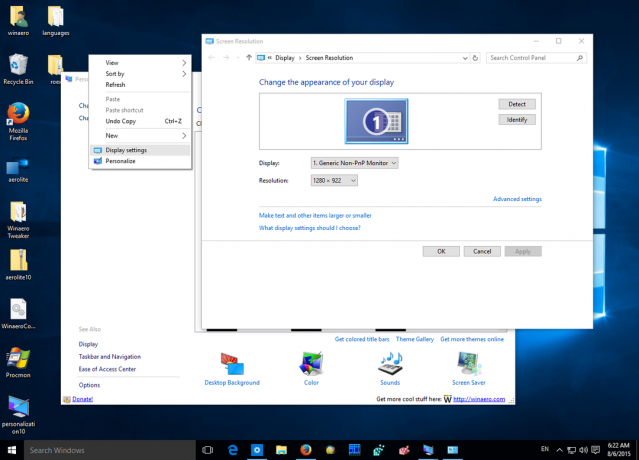 Sie erhalten auch die klassisches Personalisierungsfenster und die Fähigkeit zu bekommen farbige Titelleisten in Windows 10.
Sie erhalten auch die klassisches Personalisierungsfenster und die Fähigkeit zu bekommen farbige Titelleisten in Windows 10.
